Попробуем сделать новую кисть с нуля. Кроме того, пусть она будет не растительного, а животного происхождения. В процессе создания кисти разберем назначение ключевых атрибутов и внутреннее устройство иерархических кистей. Конечно, описать все атрибуты ноды типа brush по-прежнему не входит в мои планы, но поняв принципы организации и использования атрибутов, можно без труда создавать собственные библиотеки кистей.
Итак, мы собираемся сделать с помощью Paint Effects каких-нибудь джульбарсов, например, косяк жуков или стадо муравьев.
Сначала создадим поверхность, по которой они будут бегать.
Создайте сплайновую плоскость (Create=>NURBS Primitives Plane; PatchesU/V=3) или загрузите свою любимую ландшафтную модель.
Растяните ее: scale=25.
Можно немного помять ее с помощью Artisan или просто потаскать за вершины, чтобы создать неровности ландшафта.
Рисование по поверхности Сейчас мы нанесем на поверхность гениальный мазок. Этот штрих мы впоследствии превратим в стаю муравьев, а потом даже заставим их бодро бегать. Как и в предыдущем примере, я бы сам, пожалуй, нарисовал обычную кривую на поверхности и превратил ее в штрих
- но как же я тогда расскажу про операцию Make Paintable и про сглаживание штрихов? Поэтому в образовательных целях начну с рассказа о том, как рисовать штрихи на поверхности, Прежде всего «обнулите» кисть, находящуюся в буфере Template Brush. Ведь мы будем создавать ее с нуля.
Выполните Paint Effects=>Reset Template Brush. Теперь для этой кисти заданы параметры по умолчанию - унылый черный штрих.
Выберите поверхность и выполните Paint Effects=>Make Paintable.
Теперь все последующие штрихи будут ложиться на эту поверхность, а не на горизонтальную плоскость XZ.
Возьмите в руки кисть: Paint Effects=>Paint Effects Tool.
Нарисуйте на поверхности линию, предполагаемый путь для муравьев. Не делайте сильных изгибов, муравьи этого не любят (их подташнивает).
Для пытливых умов замечу: чтобы увидеть сплайновую кривую, лежащую в основе штриха, надо в Outliner показать Display=>Shapes и заглянуть в «шэйп» плоскости.
Если вновь проведенный штрих уже выбран, загляните в Attribute Editor. Так как руки у вас наверняка дрожали от волнения (или по любой другой причине), штрих мог выйти не совсем гладким.
Задайте в атрибутах штриха Smoothing=10, это сгладит форму штриха.
Редактирование атрибутов кисти Перейдите в третью закладку, там находятся атрибуты кисти. Займемся вивисекцией. Откройте раздел Tubes и включите галку Tubes.
Из штриха вырастут черно-белые отростки. Сначала удобнее работать с формой одного отростка, а потом, добивших нужного вида, задавать необходимое количество и плотность для штриха в целом.
Поэтому в разделе Tubes=>Creation задайте пока Tubes per Step=0, a Start Tube=1.
В начале штриха вырастет одинокий стартовый отросток.
Коль скоро все ваши муравьи примерно одного размера, задайте Length Min=0.7, Length Мах=0.8. Когда муравьев будет много, их длина будет варьироваться в этом диапазоне.
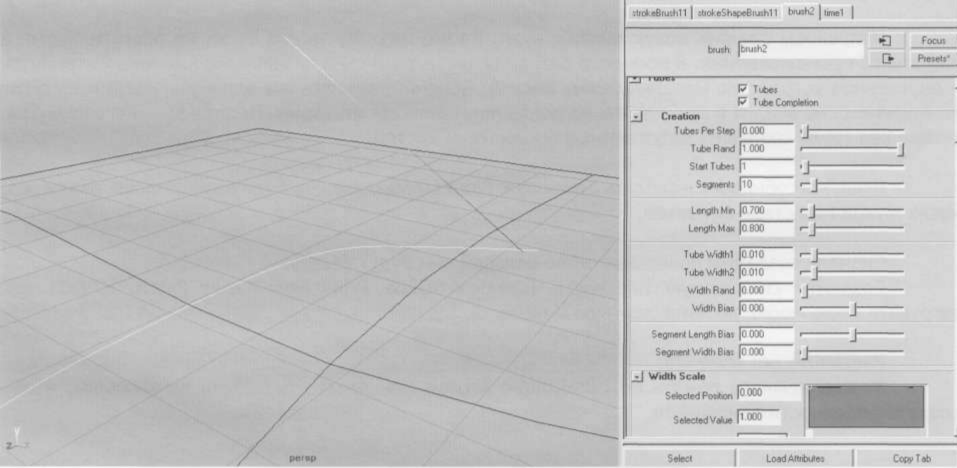
Конвертация Paint Effects в полигоны
Как только мы займемся шириной, выяснится, что визуальная толщина никак не отражается на экране, и для того, чтобы ее контролировать, приходится подрендеривать картинку каждый раз.
